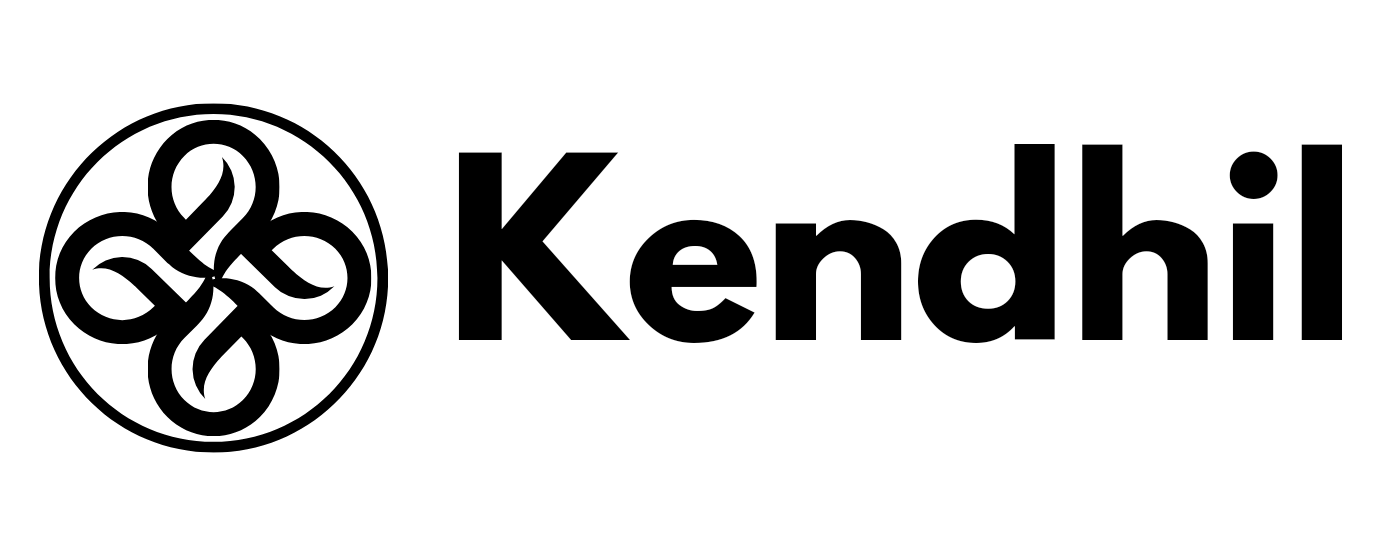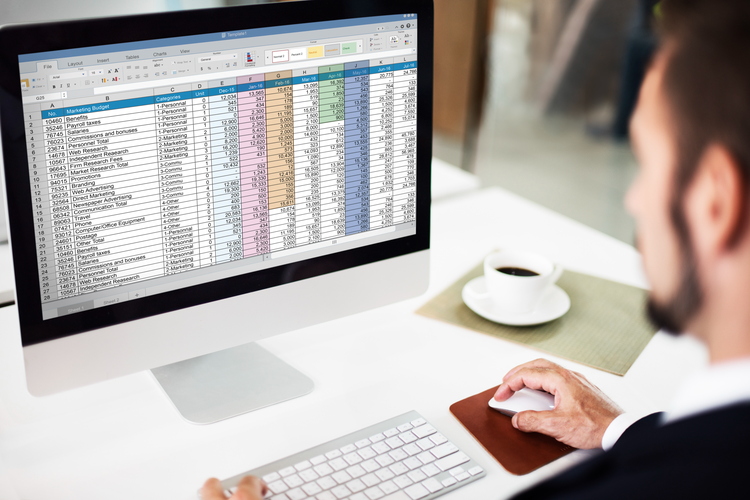
Cara Membuat Ranking di Microsoft Excel dengan Mudah, Lengkap dengan Rumusnya
Terdapat beberapa metode pengolahan data dalam Microsoft Excel atau biasa disebut dengan Excel saja, yang perlu dipahami pengguna. Salah satunya seperti cara membuat ranking di Excel.
Cara tersebut biasanya dibutuhkan ketika pengguna hendak membuat pemeringkatan pada kumpulan data seperti peringkat siswa berdasarkan data nilai ujiannya. Di Excel, terdapat fitur yang memungkinkan pengguna membuat ranking pada kumpulan data.
Lantas, bagaimana cara membuat ranking di Excel? Jika tertarik untuk mengetahui lebih lanjut, silakan simak penjelasan di bawah ini mengenai cara membuat ranking di Excel dengan mudah dan praktis.
Cara membuat ranking di Excel
Cara membuat ranking di Excel itu cukup mudah. Untuk membuatnya, terdapat rumus ranking di Excel yang dapat dipakai pengguna. Rumus ranking di Excel itu memudahkan pengguna dalam membuat pemeringkatan pada kumpulan data.
Dengan rumus ranking di Excel, pengguna bisa membuat pemeringkatan secara otomatis, sehingga tak perlu memasukkan peringkat satu per satu pada tiap data. Adapun rumus ranking di Excel itu adalah “=RANK(number;ref;order)” (tanpa tanda kutip).
Dikutip dari laman resmi Microsoft, susunan rumus ranking di Excel (=RANK) itu memiliki fungsi masing-masing. Adapun penjelasan fungsi susunan rumus ranking di Excel itu adalah sebagai berikut:
- Number: Nilai atau data yang hendak dicari peringkatnya.
- Ref: Rentang data, kumpulan nilai, daftar nilai yang jadi dasar pembuatan peringkat.
- Order: Cara menentukkan peringkat nilai berdasar angka 0 atau bukan 0. Jika bernilai 0 maka daftar nilai seolah-olah akan diperingkatkan secara menurun. Sementara itu, jika bernilai bukan 0, daftar nilai seolah-olah akan diperingkatkan secara menaik.
Dari penjelasan fungsi susunan rumus tersebut, berikut adalah pengaplikasian cara membuat ranking di Excel:
- Buka Microsoft Excel dan siapkan data yang hendak ditambahkan peringkat.
- Kemudian, pada kolom yang disiapkan untuk ranking, tulis rumus “=RANK(number;ref;order)”.
- Bagian “number” bisa diisi dengan cell (kotak) paling atas dari daftar nilai. Bagian “ref” bisa diisi dengan rentang cell dari daftar nilai. Kemudian, bagian “order” bisa diisi dengan angka 0 untuk membuat peringkat secara menurun.
- Dari penulisan rumus itu, contohnya bisa seperti ini “=RANK(F6;F6:F13;0)” (tanpa tanda kutip), sebagaimana tertera pada gambar di bawah ini.
- Setelah itu, tekan Enter.
- Kemudian, rumus akan diterapkan di tiap cell secara otomatis dan tiap data bakal memiliki peringkat.
Cukup mudah bukan cara membuat ranking di Excel? Setelah data memiliki peringkat, pengguna bisa menata urutannya kembali supaya lebih rapi. Lantas, bagaimana cara mengurutkan ranking di Excel.
Cara mengurutkan ranking di Excel
Cara mengurutkan ranking di Excel dibutuhkan supaya daftar nilai tertata sesuai urutan peringkatnya yang tadi telah dibuat. Untuk mengurutkan ranking di Excel, pengguna bisa memakai fitur Sort and Filter.
Adapun penjelasan mengenai cara mengurutkan ranking di Excel dengan fitur Sort and Filter adalah sebagai berikut:
- Klik pada bagian daftar nilai yang telah diberi peringkat di Excel.
- Kemudian, pada menu “Home”, pilih menu “Sort and Filter”.
- Setelah itu, pilih opsi “Sort Smallest to Largest”.
- Terakhir, daftar nilai bakal diurutkan dengan posisi sesuai peringkatnya, yang mana peringkat pertama akan ditaruh di bagian atas dan diikuti dengan peringkat selanjutnya di bagian bawahnya.
Demikianlah penjelasan seputar cara membuat ranking di Excel dan mengurutkannya. Sebagai informasi tambahan, supaya ranking di Excel bisa terbuat, pengguna perlu memasukkan rumus secara tepat. Kesalahan penulisan sedikit bisa membuat eror.
Sumber: kompas.com